تكامل Vtiger QuickBooks هي أداة لمزامنة سجلاتك ثنائية الاتجاه بين فتيجر CRM وبرنامج المحاسبة كويك بوكس. يمكنك إما مزامنة جميع السجلات أو السجلات المحددة من Vtiger CRM إلى QuickBooks. يمكن تشغيل المزامنة في لحظة أو يمكن جدولتها للتنفيذ بشكل دوري دون أي تدخل يدوي.
فيما يلي مقدمة لتكامل Vtiger Quickbooks. باستخدام Vtiger QuickBooks Integration ، يمكنك تعيين إشعارات البريد الإلكتروني للحصول على تقارير عملية المزامنة الخاصة بك ، وتحسين إعدادات المزامنة لاحتياجاتك الخاصة ، وتحسين كفاءة عملية المزامنة. يمكن إجراء المزامنة بشكل آمن باستخدام الإصدار 3 من واجهة برمجة تطبيقات QuickBooks. يمكنك الحصول على السجل الكامل لعملية المزامنة الفورية والمجدولة بشكل منفصل.
المتطلبات الأساسية
- متوافق مع إصدارات Vtiger 6.* – 7.4
- قم بتنزيل المناسب مكعب الأيون محمل استنادا إلى إصدار الخادم الخاص بك من PHP.
- قم بتمكين CRON على الخادم الخاص بك عن طريق إضافة الإدخال التالي
التثبيت لتكامل QuickBooks #
تركيب الوحدة #
- انقر على أيقونة الإعدادات -> إعدادات CRM -> مدير الوحدة النمطية -> التثبيت من الرمز البريدي
- قم بتحميل ملف QBTiger.zip و QBQueue.zip و QBLog.zip وانقر فوق استيراد ثم انقر فوق نعم للإنهاء.
- استخراج Install.zip في الدليل الجذر.
دمج QuickBooks في Vtiger CRM #
لدمج كويك بوكس حساب في Vtiger CRM ،
- انتقل إلى المشاريع -> QBTiger -> الإعدادات -> انقر فوق الاتصال ب QuickBooks
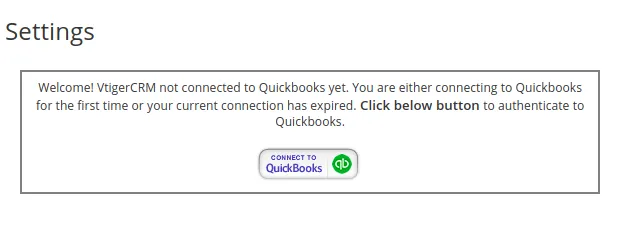
إعداد البريد الإلكتروني #
يتيح لك إشعار البريد الإلكتروني مراقبة نقل البيانات بين Vtiger CRM و QuickBooks بسهولة. يمكنك تلقي رسائل البريد بشكل دوري مع تفاصيل عملية المزامنة المنفذة مسبقا. يمكن تشغيل رسائل البريد في لحظة المزامنة ، كل يوم ، أسبوعيا مرة واحدة وشهريا مرة واحدة
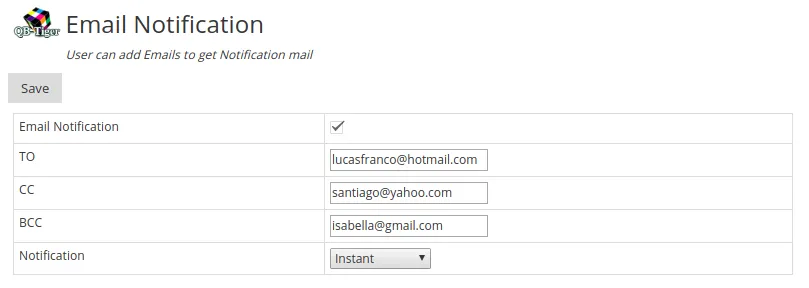
إنشاء واجهة برمجة تطبيقات QuickBooks #
توليد واجهة برمجة التطبيقات #
- تسجيل الدخول إلى حساب كويك بوكس
- انقر فوق MyApps -> إنشاء تطبيق جديد -> تحديد واجهات برمجة التطبيقات
- اختر المحاسبة وانقر فوق إنشاء تطبيق
- اختار المفاتيح للحصول على مفتاح واجهة برمجة التطبيقات ومفتاح المستهلك والسر
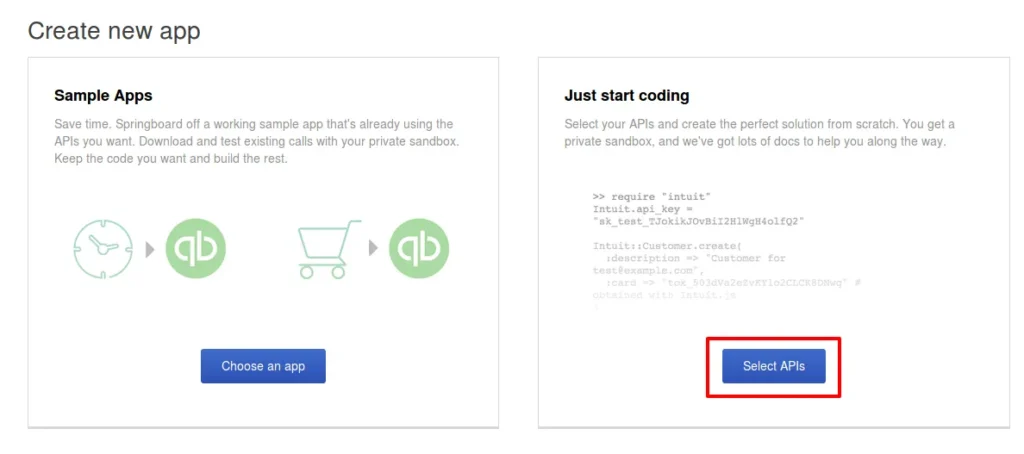
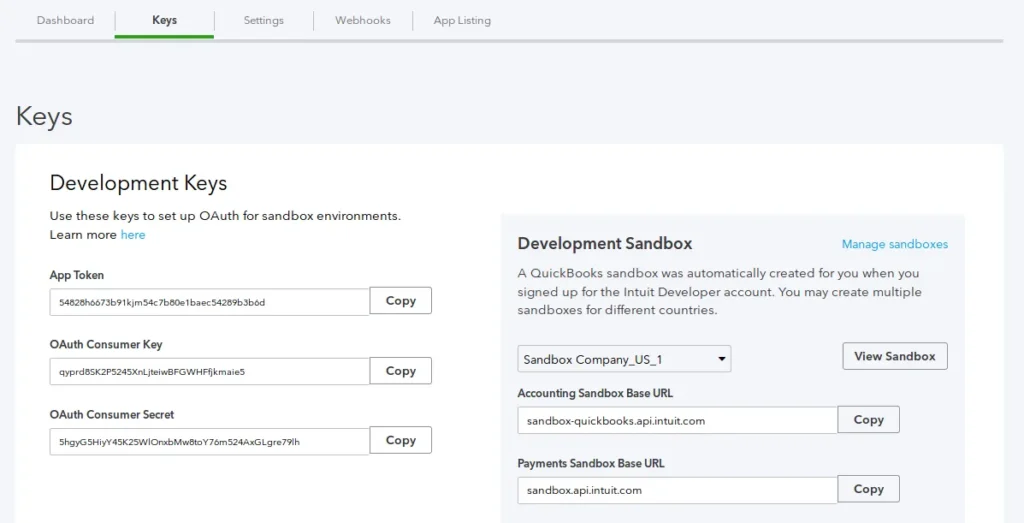
معلومات مزامنة الوحدة النمطية ل Vtiger QuickBooks #
معلومات مزامنة الوحدة النمطية #
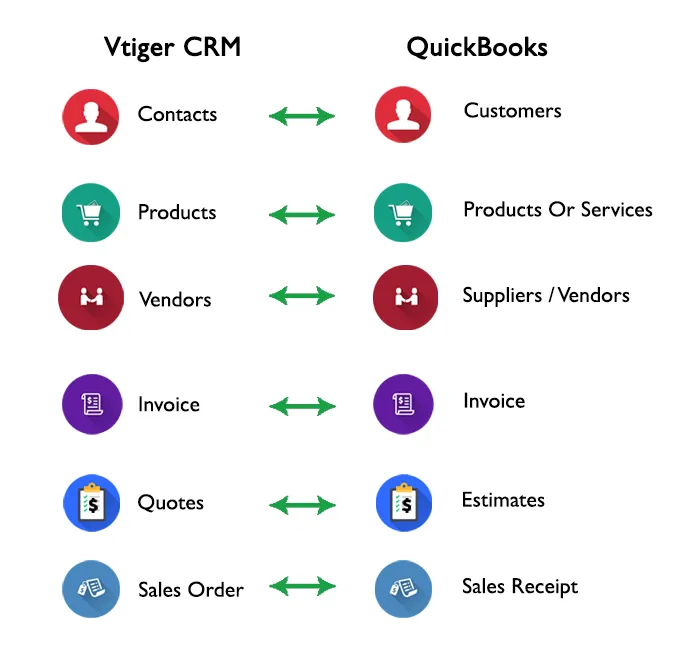
تدفق المزامنة #
رسم الخرائط الميدانية #
يساعدك قسم الخرائط على تعيين حقول Vtiger CRM الخاصة بك باستخدام حقول QuickBooks المناسبة. يمكنك تحديد بنية قالب التعيين الخاصة بك لوحدات Vtiger الخاصة بك. باستخدام تكامل Vtiger QuickBooks ، يمكنك تكرار تعيين وحدات مخزون واحدة إلى قوائم جرد أخرى. يمكنك مزامنة جميع السجلات أو السجلات الانتقائية لوحدات المخزون الخاصة بك.
- اختر الوحدة من القائمة المنسدلة تحديد الوحدة النمطية
- يتم تعيين الحقول الأكثر شيوعا بشكل افتراضي.
- يتم تعيين الحقول المتبقية تلقائيا.
- إذا تمت إضافة حقول إضافية في الوحدات النمطية الخاصة بك، فحدد الحقول المناسبة من القائمة المنسدلة.
- لتكرار التعيين ، انقر فوق تطبيق تعيين الحقل
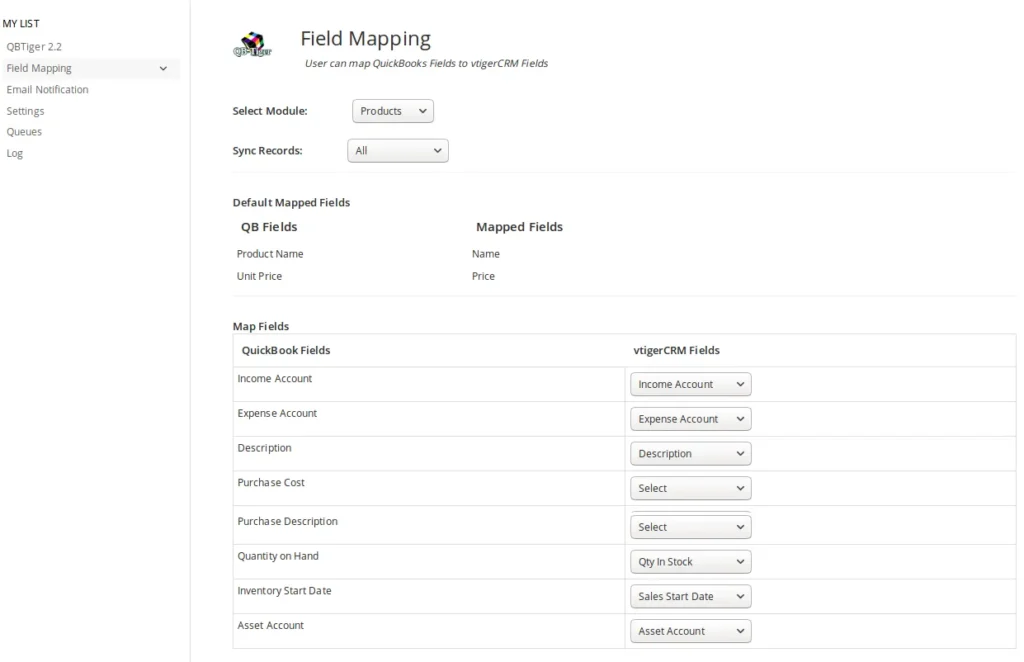
مزامنة السجلات الانتقائية #
يتيح لك تكامل Vtiger QuickBooks مزامنة السجلات المحددة من Vtiger CRM إلى QuickBooks بطريقتين
- حدد السجل
- حالة السجل
لمزامنة سجل محدد، اختر تمكين مزامنة QB من القائمة المنسدلة مزامنة السجلات.
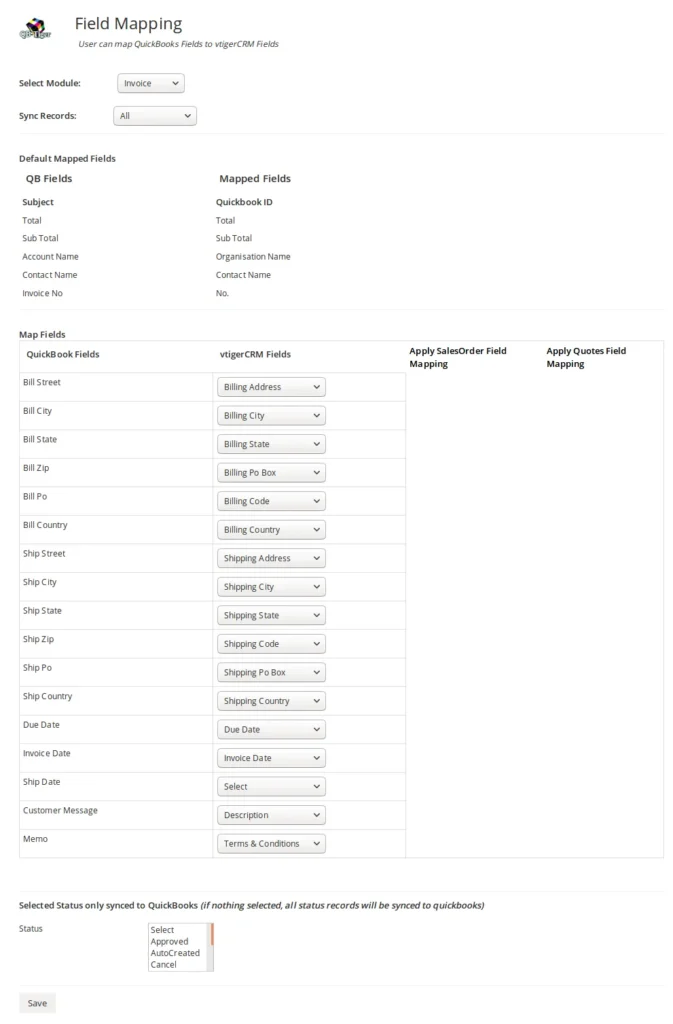
حدد السجل:
يمكنك تحديد سجلات محددة من وحدات المخزون الخاصة بك والتي تحتاج إلى مزامنتها مع تكامل Vtiger QuickBooks. لتحديد السجل، تحقق من السماح بمزامنة QB في جدول معلومات QB.

حالة السجل:
يمكنك أيضا مزامنة السجلات استنادا إلى حالتها. في وحدة عروض الأسعار ، يتم النظر في حقل مرحلة الاقتباس. لتحديد السجلات، اختر الحالات المطلوبة في المربع تحديد متعدد للحالة.
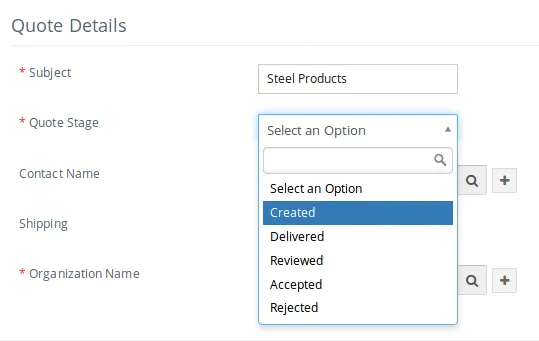
المزامنة الذكية والسجلات لتكامل QuickBooks #
يتيح لك تكامل Vtiger QuickBooks مزامنة سجلاتك إما يدويا أو جدولة المزامنة بين Vtiger CRM و QuickBooks.
مزامنة فورية #
باستخدام تكامل Vtiger QuickBooks ، يمكنك مزامنة سجلاتك يدويا كلما احتجت إلى تحديث Vtiger CRM أو QuickBooks بأحدث معلومات السجل. تتم مزامنة السجلات استنادا إلى التكوين في تعيين الحقل. اضغط على مزامنه لتشغيل نقل البيانات في الوقت الفوري.
جدولة المزامنة #
يمكنك أيضا جدولة المزامنة على فترات منتظمة بناء على وقت تشغيل cron. انقر فوق إضافة إلى قائمة الانتظار لتشغيل نقل البيانات بشكل دوري بناء على الوقت والتردد المحددين.
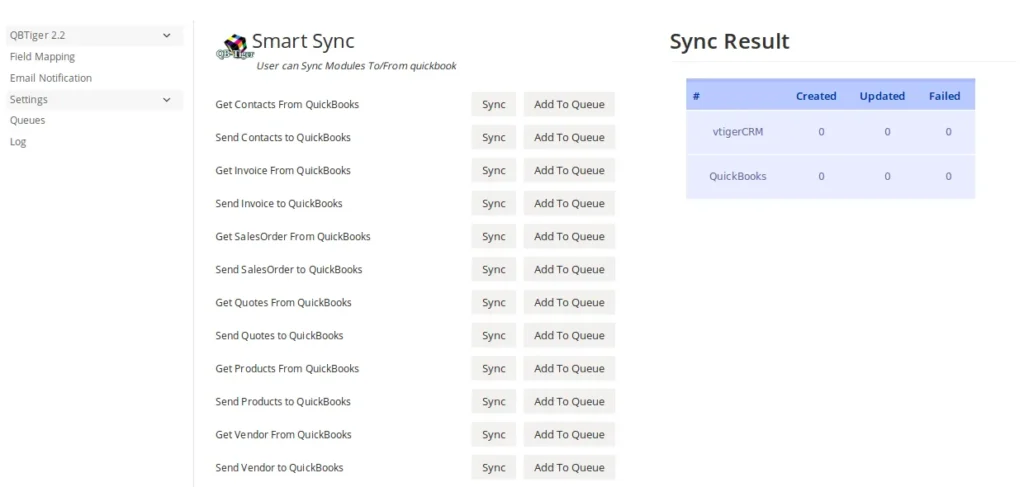
سجلات #
رتل
يتيح لك تكامل Vtiger QuickBooks الاحتفاظ بقائمة منفصلة للمزامنة المجدولة. تحتوي قائمة الانتظار على كل من فشل القائمة ومزامنة النجاح. ستتم إعادة إرسال السجلات الفاشلة مسبقا المضافة في القائمة استنادا إلى الترتيب في قائمة الانتظار.
سجل
تحتوي السجلات على القائمة الإجمالية للسجلات التي تتم مزامنتها بين Vtiger CRM و QuickBooks. باستخدام تكامل Vtiger QuickBooks ، يمكنك تدقيق سير العمل بالكامل باستخدام قائمة مفصلة بسجلات النجاح والفشل. يمكنك أيضا الحصول على Vtiger و QB Id للسجلات جنبا إلى جنب مع سجل الإجراءات وحالة البريد.
نصائح مساعدة ل Vtiger QuickBooks #
كيفية تكوين CRON؟
| خيط | تعريف |
|---|---|
| @reboot | تشغيل مرة واحدة، عند بدء التشغيل |
| سنويا أو سنويا | تشغيل مرة واحدة في السنة ، “0 0 1 1 *” |
| شهري | تشغيل مرة واحدة في الشهر ، “0 0 1 * *” |
| أسبوعي | تشغيل مرة واحدة في الأسبوع ، “0 0 * * 0” |
| يوميا أو منتصف الليل | تشغيل مرة واحدة في اليوم ، “0 0 * * *” |
| الساعه | تشغيل مرة واحدة في الساعة ، “0 * * * *” |
عينة
| دقيقة(0-59) | ساعة(0-23) | يوم من الشهر(1-31) | الشهر (1-12 أو يناير – ديسمبر) | يوم من الأسبوع (0-6 أو الأحد-السبت) | نتيجة |
|---|---|---|---|---|---|
| 0 | 5 | 10 | * | * | يعمل في 10 من كل شهر @ 5AM |
دخول كرونتاب #
نوافذ:
جميع البرامج -> اكسسوارات -> أدوات النظام -> جدولة المهام
ماك / يونكس / لينكس:
- افتح المحطة.
- تنفيذ الأمر ، كرونتاب -e
- أضف إدخال Cron.
خطوات دخول كرون في cPanel :
- قم بتسجيل الدخول إلى حسابك وانقر فوق استضافة المواقع.
- بجانب حساب الاستضافة، انقر على إدارة.
- في قسم خيارات متقدمة ، انقر فوق وظائف كرون.
- قم باستدعاء البرنامج النصي في حقل سطر الأوامر “/ usr / local / bin / php -q / home / [اسم المستخدم] / [المسار إلى الملف] أو انسخ والصق إدخال cron في الحقل المجاور لحقل الأوامر.
- حدد تكرار المرات التي تريد أن يقوم فيها Cron بتنفيذ الأمر.
- اضغط على إضافة وظيفة كرون جديدة لحفظ التغييرات.
خطوات دخول كرون في بليسك:
- في لوحة Parallels Plesk ، انتقل إلى قسم المجال أو مواقع الويب والمجالات.
- حدد المجال -> المهام المجدولة (ضمن أدوات إضافية) -مستخدم النظام > -> جدولة مهمة جديدة.
- حدد تكرار المرات التي تريد أن يقوم فيها Cron بتنفيذ الأمر.
- حدد إدخال Cron في مربع إدخال الأوامر.
خطوات دخول كرون في DirectAdmin:
- في لوحة DirectAdmin، انتقل إلى CronJobs.
- حدد تكرار المرات التي تريد أن يقوم فيها Cron بتنفيذ الأمر.
- حدد إدخال Cron في مربع إدخال الأوامر.
- انقر فوق إضافة لحفظ التغييرات.
خطوات دخول كرون لإنتروركس:
- في لوحة InterWorx ، انقر فوق الخادم -> CRON -> اختر المستخدم -> واجهة بسيطة.
- حدد تكرار المرات التي تريد أن يقوم فيها Cron بتنفيذ الأمر.
- حدد إدخال Cron في مربع إدخال الأوامر.
- انقر فوق “إضافة” لحفظ التغييرات.
خطوات دخول كرون ل iMSCP:
- في iMSCP ، انقر فوق أدوات الويب -> وظائف Cron.
- حدد تكرار المرات التي تريد أن يقوم فيها Cron بتنفيذ الأمر.
- حدد إدخال Cron في مربع إدخال الأوامر.
- انقر فوق إضافة لحفظ التغييرات.
دخول كرون لفيستا:
- في Vesta ، انقر فوق CRON.
- حدد تكرار المرات التي تريد أن يقوم فيها Cron بتنفيذ الأمر.
- حدد إدخال Cron في مربع إدخال الأوامر.
- انقر فوق إضافة لحفظ التغييرات.
دخول كرون في ZPanel :
المس / إلخ / كرون د / زدايمون
صدى اللمس / الخ / cron.d / zdaemon صدى “/5 * الجذر / usr / bin / php -q / etc / zpanel / panel / bin / daemon.php >> / dev / null 2>&1 “>> / etc / cron.d / zdaemon chmod 644 / etc / cron.d / zdaemon



